华为手机如何录当前视频 华为手机屏幕视频录制步骤
日期: 来源:龙城安卓网
华为手机是目前市场上备受瞩目的手机品牌之一,其强大的性能和优质的摄像功能备受用户青睐,在使用华为手机时,我们经常会遇到需要录制屏幕视频的需求,比如想要分享游戏操作或者展示操作步骤。华为手机如何录制当前视频呢?下面就让我们一起来了解一下华为手机屏幕视频录制的步骤。
华为手机屏幕视频录制步骤
操作方法:
1.首先往下滑动屏幕,拉出通知栏。默认的通知栏是没有屏幕录制图标的,故点击编辑,进入编辑界面;
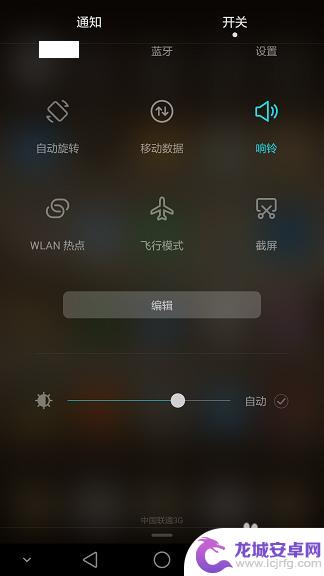
2.在编辑界面的右下角找到屏幕录制的图标,然后往上移动。取代上面的一个图标的位置,这样便可以在通知栏中点击屏幕录制了;
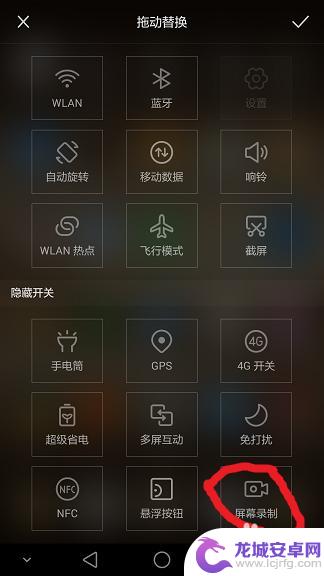
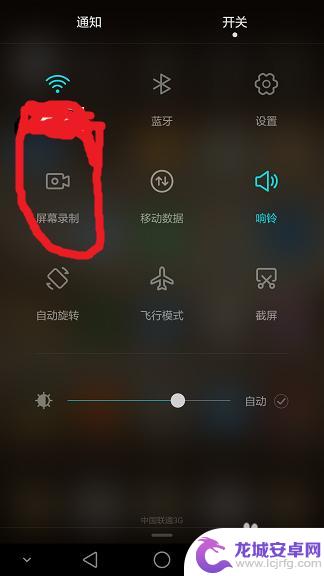
3.点击屏幕录制图标,弹出来欢迎界面,同意即可;
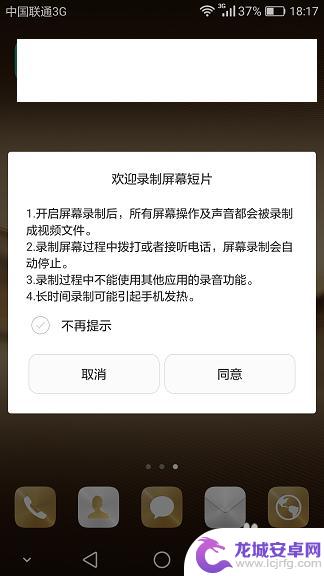
4.接下来是对屏幕录制功能的一些简单介绍,建议大家认真观看。然后点击立即体验;
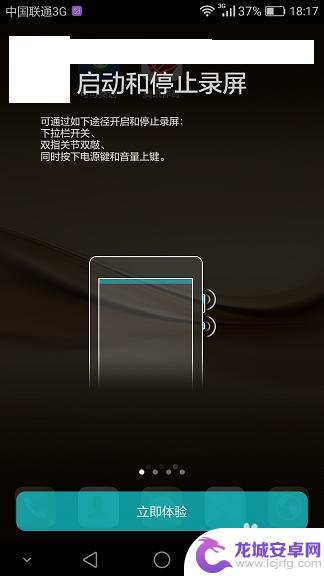
5.看屏幕的左上角,有视频录制的小图标,说明视频已经开始录制了;

6.录制完成后,往下拉出通知栏。点击完成录制并保存;
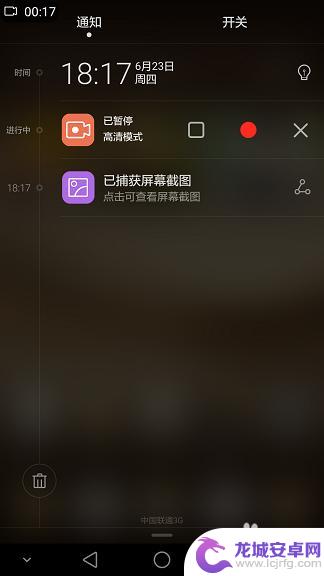
7.大家可以在文件管理中找到刚才录制的视频,点击播放即可。

以上是华为手机录制当前视频的完整步骤,如果您遇到这种情况,可以按照以上方法解决,希望这对大家有所帮助。












